記事に挿入した画像のリンク先や配置を後から編集することもできます。
画像が挿入された記事を編集画面で表示して下さい。
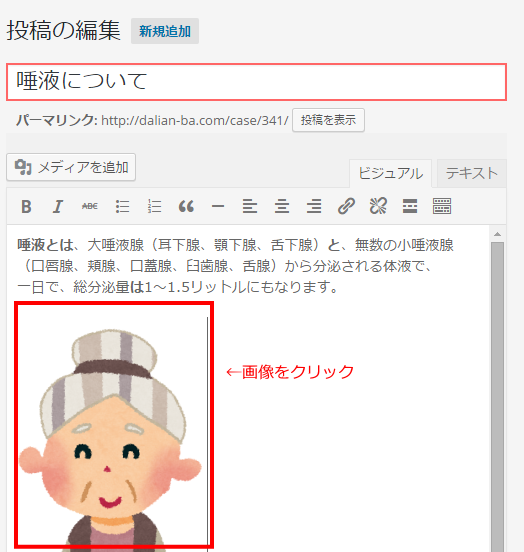
編集を行いたい画像を一度クリックして下さい。すると次のように画像上に6つのアイコンが表示されますので、右側の「画像を編集」アイコン(エンピツのボタン)をクリックして下さい。
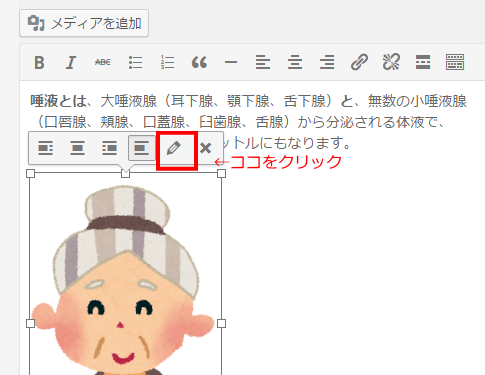
画像の編集を行う画面が表示されます。画像の「配置」や「キャプション」「タイトル」などの設定、リンク先の変更が行えます。
キャプションに記入すると画像の下にその文字が表示されます。
リンク先は「なし」に設定します。そのままにしますと、サイトで画像をクリックすると別ウインドウで画像だけが表示されます。
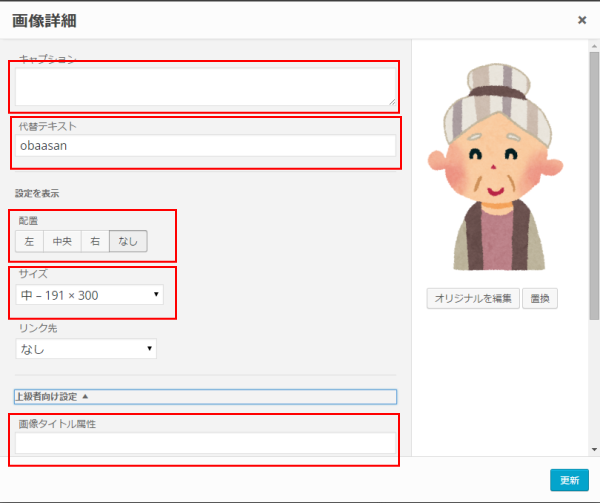
画像に対する編集が終わりしたら「更新」ボタンをクリックして下さい。編集した内容が反映されます。


